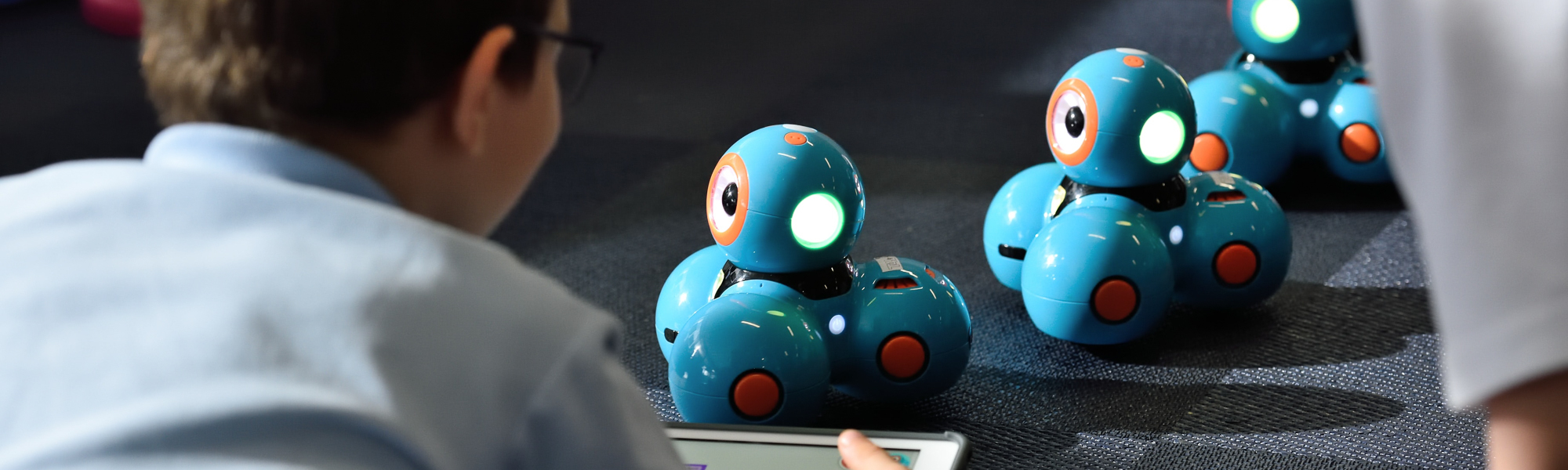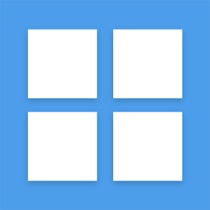Jsou tu pro Vás desítky dalších nových nápadů pro iPady ve výuce!
Nechte se inspirovat ostatními pedagogy. Použijte filtry na vyhledávání podle konkrétního věku nebo zaměření předmětu ve škole. Od fyziky až po dějepis, prvouku nebo hudební výchovu. Vašim nápadům a kreativitě se meze nekladou.
Využijte příležitost podívat se, jak s iPady pracují jiní učitelé ve svých třídách. NÁPADník je výstupem z projektu iPad pro učitele a najdete v něm více než 200 vyzkoušených možností, jak iPad ve škole využít.
Děkujeme případně za shovívavost, co se týče úpravy a podoby jednotlivých nápadů. Při takovém velkém množství tipů, které od Vás chodí, a za které jsme nesmírně rádi, není v našich silách jednotlivé nápady procházet detailně a ladit do konkrétní podoby. Věříme, že se však i díky tomu ale zachová co nejvíce jejich autentičnost a atmosféra…
Dovednosti
Věk
Délka projektu
Přípravy
Zařízení
Pochopení neznámých slov, odůvodnění pravopisu
Žáci mají ve třídě k dispozici všechny uvedené pomůcky k jejich práci.
- samostatné vyplnění pracovního listu
- práce ve dvojicích , konzultace, rozprava nad slovy, kterým nerozumí, nad zvýrazněnými slovy
- práce s pomůckami, které jim jsou nabídnuty
- společné zhodnocení a kontrola práce
- rozprava o vhodnosti a nejlepším využití daných pomůcek. Co mi pomohlo nejvíc, proč ....?
Ozobot maluje tužkou
Žáci se seznámí s robotem Ozobotem, variantou Evo, která lze ovládat na dálku. Nahlédnou do problematiky 3D tisku. K realizaci je zapotřebí dokumentace pro vytištění dílů držáku tužky pro Ozobota na 3D tiskárně, držák na tužku, aplikace Ozobot Evo (Learn, Blockly-programování/Explore, Drive-ovládání na dálku), další variantou je pak programovací prostředí Ozoblockly (Ozoblockly Games: Shape Tracer).
Cíl: Rozpohybovat robota, aby nakreslil útvar tužkou
Realizace na naší škole probíhala jako prezentace více produktů, kterých máme pouze po kusech, přesto byla pro žáky zajímavá a rozšířila jim obzor oblasti moderních technologií
- seznámili jsme se s 3D tiskem a jeho realizací
- výsledný 3D produkt navlékli na Ozobota Evo
- ukázali jsme se práci v aplikaci Ozobot Evo v módu Learn, Blockly-programování a Explore, Drive-ovládání na dálku
- v programovacím prostředí jsme nahrávali program do robota a následně ho realizovali jako kresbu na papír za pomoci držáku z 3D tiskárny
Chirp.qr - zvukové nahrávky schované v QR kódu
Najdeme si úryvek textu, nejlépe ze známé knihy, ten rozdělíme na několik částí např. na 3-5.
Každou část namluvíme do aplikace chirp.qr, která nám hned vygeneruje qr kód k nahrávce.
QR kódy si uložíme do galerie fotografií a můžeme si je vytisknout postupně nebo hromadně
s použitím aplikace piccolage.
Dětem rozdáme do dvojice vždy jeden qr kód, žáci si ho načtou a přepíšou na papír slyšený text. Mohou
poslouchat nahrávku několikrát a pomalu kvůli lepšímu porozumění.
Ve chvíli, kdy mají všichni přepsaný text, pracují ve větší skupině a společně dávají dohromady,
jak jdou části textu za sebou. Případně mohou určit název knihy a autora.
Společně pak zkontrolujeme správnost.
Můžeme použít v českém jazyce, v angličtině a dalších cizích jazycích.
Text vždy vybíráme podle jazykové úrovně žáků, věku a jejich zájmů.
V cizím jazyce můžeme při nižší úrovni rozkouskovat a nahrát jednoduché texty
nebo pouze jednotlivá slovíčka.
Určitě by se dalo využít i v dějepise, přírodopise, zeměpise atd., všude, kde se
pracuje s textem.
Timeline – tvorba časových os
Časové osy jsou vhodným nástrojem pro kategorizaci dílčích údajů probíraných témat. Aplikace Timeline je z hlediska ovládání velmi jednoduchá a intuitivní a dá se do ní lehce vkládat dva základní typy dat: text a obrázek. Nedílnou součástí práce s touto aplikací je práce s hledáním obrázků na internetu. V kontextu zvoleného tématu je na žáky kladen důraz volit při hledání správná klíčová slova, aby výsledný obrázek odpovídal vytvářené časové ose. Práce vyžaduje také základní úroveň práce s galerií obrázků v rámci systému iPadOS. Pro studijní účely tato práce ignoruje autorská práva obrázků a přebírá autorská práva jednotlivých webů.
vícePicCollage - fotokoláž
Fotokoláž je vhodným nástrojem k učení, plánování, shrnování, prezentaci a zobrazení postupů, a proto je možné ji využít v jakémkoliv předmětu. Žáci pomocí iPadu mohou nafotit např. zvířata při vycházce, postup při vaření, souhrnný výstup na konci probraného tématu atd.
Fotokoláž nabízí nepřeberné množství zobrazení fotografií velmi zajímavým způsobem, ať už se jedná o zpracování konkrétního tématu nebo výstup z výletu či koláž na památku.
PicCollage:
- lze využívat bez přihlášení
- možnost manipulovat, zvětšovat či zmenšovat každý objekt
- koláž se uloží do galerie
- koláž lze rovnou nasdílet přes různé platformy
- uložení (export) - obrázek, video a obrázek HD
Vytvoř si svého avatara
Na naší škole máme iPady teprve od loňského školního roku. Pomalu se s nimi seznamujeme a někteří vyučující včetně mě, je začali používat ve výuce. Jsem učitelka 1.stupně aprobace VV, a proto jsem se rozhodla iPad uplatnit v hodině VV.
Postup:
- na začátku hodiny jsme si s dětmi vysvětlili význam slova "avatar"
- rozdala jsem iPady do dvojic(máme jich ve škole zatím 7)
- v internetovém prohlížeči si žáci našli příslušnou internetovou adresu https://avatarmaker.com/
- jeden z dvojice si vytvořil avatara, kterého si po dokončení stáhl a uložil; druhý sledoval postup a následně se vystřídali; potom si žáci své avatary vytiskli barevně
- obrázky si vystřihli, nalepili na čtvrtku a dokreslili celou postavu
- na konci hodiny děti avatary vystavily ve třídě a hádali, kdo je kdo.
- další využití: v hodině AJ využijí avatara k procvičení a rozšíření slovní zásoby(části lidského těla, oblečení, barvy) + gramatika (sloveso TO HAVE)
v hodině ČJ ve slohu si děti své avatary popíší(slohový útvar popis postavy)
Readmio - příběhy, které ožívají
Aplikaci Readmio lze zdarma stáhnout v App store. Využít ji můžete při čtení, dále pak rozvíjet čtenářské dovednosti, případně může navazovat vlastní tvořivé psaní žáků. Pro dítě je aplikace motivující, ví, že text přečetlo správně, protože aplikace zareagovala zvukem. Povídky jsou tříděny podle věku a typu.
Lze také využít anglickou verzi aplikace a použít ji tak i při hodinách anglického jazyka.
Pokud chcete mít přístup ke všem příběhům, je možné využít měsíčního i ročního předplatného. Učitelům a učitelkám nabízí Readmio čtení na rok zdarma.
Po registraci může třída sbírat odznaky a dívat se na své statistky.
Opakování s kolem štěstí
Na tabletu si předem v aplikaci připravím opakovanou látku, násobení 7 a 8. Napíšu si všechny příklady. Poté zrcadlím obrazovku pomocí Apple TV, nebo jenom roztočím kolo na tabletu. Kolo vybere výsledek a žáci jej vypočítají, několik variant- hra bingo ( předem připravit tabulku) vyvolávám žáky, nebo se žáci hlásí o výsledek.
vícePropojení iPadu s interaktivní tabulí pomocí Google Jamboard
Návod: Ve škole používáme Google Classroom a tabuli Google Jamboard. Učitel se přihlásí do Google Jamboard na počítači, který je připojen k dataprojektoru. Zde vytvoří nový "Jam" (tabuli) a pojmenuje ho. Následně otevře Google Jamboard přes staženou aplikaci na iPadu a otevře stejný Jam, který před pár okamžiky vytvořil na počítači. Od této chvíli cokoliv učitel napíše do Jamu na iPadu se s malým zpožděním ukazuje i na interaktivní tabuli. (Pozn.: interaktivní tabule de'facto ztrácí význam a stačí obyčejný dataprojektor bez interaktivity, protože ji vlastně nahrazuje iPad).
Další přidaná hodnota: Jamy (tabule) z jednotlivých hodin s výhodou sdílíme žákům přes Google Classroom, čímž hodiny s výhodou automaticky a bez další práce digitalizujeme a dáváme k dispozici na učení doma či nemocným žákům.
Další výhoda: žáky nemusí "courat" po třídě, když jsou zváni k tabuli - můžete jim předat iPad takto propojení s interaktivní tabulí, resp. s dataprojektorem.
WORDWALL- online cvičení pro žáky
Žáci prvního stupně ZŠ, zejména 3.-5. ročníku, si v hodinách AJ mohli prostřednictvím iPadu procvičit učivo AJ v různých tematických okruzích- např. určování hodin, můj dům, ve městě, řadová čísla, volný čas, aj.
Na probrané učivo anglického jazyka si učitel připravil v aplikaci WORDWALL interaktivní online cvičení- pexeso, křížovku, anagram, sestavování dvojic- obrázek/slovo, pořadí slov ve větě, aj. Odkaz ke cvičení byl žákům zaslán do chatu v aplikaci MS Teams.
Měli možnost pracovat na iPadu,noteboocích a interaktivní tabuli v aplikaci WORDWALL. Aplikace po dokončení cvičení sama vyhodnotí výsledek cvičení.
Hravá výuka žáky velmi bavila, mohli postupovat individuálním tempem, motivovala k učení.
V hodině AJ jsme také využívali na iPadu hlasového průvodce SIRI, žáci tvořili otázky, na které jim SIRI odpovídal, např.:
SIRI "What time is in New York now? Who is the Czech president? How old is Queen Elisabeth II.? Where is London? What day is it now?
Odkazy na materiály:
https://wordwall.net/resource/31990490/aj5-my-room
https://wordwall.net/resource/13264175/aj5-free-time
https://wordwall.net/resource/31282186/aj5-seasons
https://wordwall.net/resource/32025593/aj3-food
https://wordwall.net/resource/16791208/aj5-ordinal-numbers
Quizlet live - vocabulary
Žáci se přihlásí ke hře Quizlet live, kdy učitel nachystá cílovou sadu slovíček k procvičení. Tato aplikace automaticky žáky rozdělí do týmů a každý člen skupiny pracuje na svém tabletu. Dohromady tvoří všechny tablety v týmu všechny možnosti odpovědi a žáci musí spolupracovat pro dokončení.
víceTýmová hra s QR kódy
Žáky jsem rozdělila do dvou týmů, po třídě a chodbě měli hledat barevně rozlišené QR kódy. Ke každé koledě jsem měla připravených 5 QR kódů, na základě kterých hádali název koledy. Při uhádnutí měli za úkol vytvořit QR kód s názvem koledy a bonusový bod mohli získat za zazpívání úryvku koledy. Vítězný tým získal sladkou odměnu. Jsme škola zřízená dle §16, odst. 9, všichni žáci mají speciální vzdělávací potřeby a i tak moc hezky tuto aktivitu zvládají.
víceAplikace BirdNET
Aplikace je schopna nahrát hlasový projev ptáka, pak tento záznam analyzovat, konkrétního ptáka určit a pojmenovat, nabídnout vyobrazení. Výhodou je jednoduchost použití a intuitivní ovládání v českém jazyce. K analýze stačí krátký (cca 10 - 15 s) hlasový záznam. Spolehlivost určení je poměrně vysoká, v případě nejistoty systém hlásí, s jakou mírou pravděpodobnosti (v%) je živočich určen a pojmenován správně, případně jsou nabídnuty další alternativy k ověření. Uživatel může poskytnout zpětnou vazbu, nakolik k určení došlo přesně. Aplikace je funkční pouze v online režimu. Použití iPadu k této aktivitě je výhodné v terénních podmínkách, kdy do jednoho snadno přenosného zařízení je možno současně dělat poznámky o průběhu exkurze, nahrávat hlasové projevy, fotit.
víceRobotika s iPadem
Žáci si sestavují jednoduché stroje (robůtky) ze stavebnice Lego WeDo a poté je za pomocí aplikace naprogramují. Základy programování (algoritmizaci) se žáci učí v prostředí Emil 3 (k tomuto používají aplikaci v iPadu a pracovní sešit).
vícePhotomath – nástroj pro zjednodušení hodin matematiky v diferencované třídě.
Z praktického hlediska se jedná o dva převažující scénáře v diferencované třídě, které se odehrávají v průběhu vyučovací hodiny. Prvním je situace pojmenovaná pracovně „opakování látky“ – v tomto modelovém příkladu dochází s postupem hodiny ke stavu, kdy část děti opakovanou látku již bez problému zvládá, nicméně druhá na ni potřebuje více času. V tomto případě rychlejší skupina využívá možnosti práce s iPady a může se samostatně věnovat pokročilejším a složitějším úlohám, které si pak sama pomocí aplikace Photomath ověřuje.
Druhou situaci je model „nové téma“. V tomto případě iPady opět nacházejí uplatnění v situaci, kdy prezentaci nové látky již porozuměla zatím jen část třídy. V tomto případě skupina, která pro vysvětlení a pochopení nového učiva potřebuje více času, může prostřednictvím iPadů pracovat s prezentovanou látkou a nalézat vysvětlení konkrétních matematických operací, a to včetně správného řazení výpočtu – krok po kroku.
V neposlední řadě pak iPady mohou sloužit pro práci v kontextu celé třídy, a to zejména v případě řešení úloh, kterou jsou svojí složitostí nad rámec i velmi nadaných dětí. V tomto případě mohou zařízení sloužit i jako motivační nástroj, který všem žákům bez ohledu na jejich nadání umožňuje řešit komplexní matematické příklady.
Poznámky:
- práce je vhodná jako pro práci jednotlivců tak i pro spolupráci ve dvojicích
- práce vyžaduje základní schopnost ovládání kamery iPadu v kontextu fotografické kompozice
- v rámci práce v diferencované třídy jsou u dominantních scénářů poloviční nároky na počet zařízení (iPadů), pracuje s nimi vždy jen část třídy
Logic karty
Děti dostaly každý svou kartu z balíčku, rozhodly se pro svoje řešení. Pokud věděly výsledek, zapsaly si ho na papír a iPadem s otevřenou aplikací Logic Cards si kartu oskenovaly a v pohybu na iPadu viděly řešení. Udělaly si vlastní kontrolu. Karty si mezi sebou měnily
víceOpakování učiva českého jazyka - začátek 5.roč.
1. Osvěžení učiva pomocí aplikace wordwall - označený diagram
2. Určování slovních druhů u slov uvedených na interaktivní tabuli a jejich zápis
3. Kontrola řešení pomocí QR kódů
4. Souvětí - Kdo použije co nejvíce zadaných slov v jednom souvětí (žáci mohou vytvořit i vzorec tohoto souvětí)
5. Vyhodnocení, pochvala
Hra s názvem Útěk ze žraločí zátoky.
V úvodu si žáci vybrali na koberci kartičku, na které byla napsána zajímavost týkající se žraloků. Každý si ji přečetl v duchu. Poté jsme je postupně prezentovali ostatním. Následně jsme diskutovali a vyzdvihli jsme TOP informaci, která nás nejvíc všechny o žralocích překvapila. Žáci si měli představit, že připluli do zátoky plné žraloků. Aby se z ní dostali, musí vyřešit 10 logických úkolů. Po splnění a otevření všech zámků budou moci zavolat pomoc. Žáci si načetli QR kód a pustili se do řešení a postupného otevírání zámků. Po 25 minutách se mohli neúspěšní řešitelé spojit a spolupracovat a diskutovat nad úkoly. Na konci byli všichni úspěšní řešitelé odměněni sladkou odměnou. Nechybělo zhodnocení této aktivity dětmi. Co jim dalo zabrat, které úlohy se jim zdály nejjednodušší. Nastínili jsme řešení nejtěžších. Diskutovali jsme o možných způsobech řešení např. v těch z kombinatoriky.
víceVyšehrad
Seznámení žáků s cílem hodiny vytvoření prezentace vztahující se k Vyšehradu (škola stojí v jeho bezprostřední blízkosti), rozdělení žáků do trojic a rozdání konkrétních zadání pro skupiny.
Hlavní část hodiny:
Vycházka na Vyšehrad. Žáci pomocí iPadu fotografují artefakty, místa, přírodniny, které souvisejí se skupinovým úkolem. Pomocí iPadu čtou QR kódy s informacemi o jednotlivých místech.
Po návratu do třídy žáci zpracovávají v iPadu prezentaci na zadané skupinové téma.
V další hodině (po přestávce) žáci po skupinách prezentují svá vypracování úkolů. Ostatní skupiny je hodnotí podle zadaných kritérií (srozumitelnost, zábavnost, zvládnutí technického zpracování).
Algoritmizace se ScottieGo Edu
Práce ve skupinách po 12 žácích (polovina třídy), aktivity mimo počítačovou učebnu - na chodbách, venku.
víceStrom
Prvouka
Příprava na hodinu prvouky. Výuka probíhá venku. Žáci pracují s přírodninami, ze kterých vytváří model stromu. V přiložené prezentaci naleznete vypracovanou přípravu na hodinu prvouky - téma strom.
V průběhu výuky pracují žáci také s digitálním zařízením - tablet, mobilní telefon. Učí se snímat QR kódy, pracovat s aplikací Pl@ntNet a na závěr dokumentují vlastní výtvor. Dochází k tak k rozvoji digitálních kompetencí žáků.
Příprava: Vytisknout list zadání a pracovní list Příroda
- výuka probíhá venku v místech se stromy a přírodninami
- tablet nebo jiné zařízení s přístupem k internetu
V oblasti Člověk a jeho svět jsou plněny následující cíle:
- popíše charakteristické znaky rostlin a živočichů
- rozlišování listnatých a jehličnatých stromů, poznávání základních druhů a jejich listů a plodů
- význam přírody pro člověka
Metody výuky:
Je využívána skupinová metoda výuky.
Interaktivní on-line cvičení pro výuku cizího jazyka (NJ)
Nejjednodušší a pro děti nejpřístupnější variantou interaktivních cvičení je poskytnout buďto předpřipravené on-line aplikace a testy, nebo si vytvářet vlastní. V prvním případě je příprava blesková, v druhém o trochu delší. Z předpřipravených využívám/e buďto vyhledaná on-line cvičení, nebo interaktivní cvičení poskytnutá tvůrcem učebnic. Z těch vytvářených se mi/nám prozatím nejvíce osvědčily aplikace Quizlet a Kahoot, které interaktivní a hravou formou pomáhají upevnit dříve probranou látku, a to ať už jde o slovní zásobu, nebo klidně i o gramatiku.
víceTvary psacích a tiskacích písmen
Aplikace sestává ze 3 úkolů: prohlížení písmen psané i tiskací abecedy (obsahuje i vyhledávání hlasem) - zde si může žák nacvičit správný tvar grafému; přepis tiskacího textu do psacího s možností přečtení napsaného textu; pexeso - vyhledávání dvojic kartiček (např. malé psací písmeno k velkému psacímu). Aplikace slouží pro všechny žáky, kteří mají zafixovaný špatný tvar grafému. Lze ji tak využít v jakémkoli ročníku (předmětu). Tuto aplikaci ve výuce hojně využívali žáci z Ukrajiny, kteří se s vázanou latinkou vůbec nesetkali.
víceAbeceda - propojení iPadu s iRoot robotem
"Challenge" lze vytvořit i z číslic, geometrických tvarů..., vhodná je práce ve skupině, kdy si žáci vzájemně radí a doplňují se.
víceiPad jako náhodný generátor
Nástroj tzv. náhodného kola štěstí by mohl pedagogům pomoci při rozhodování u zkoušení, nebo při vyvolávání jednotlivých žáků, což by mohlo sloužit k zvýšení aktivizace žáků.
Užitečné online nástroje:
https://wheelofnames.com
https://cs.piliapp.com/random/wheel/
Rozmlouváme panovníky
Děti si vybraly panovníka podle své volby (středověk)
Posbíraly si informace z různých zdrojů
Sestavily si krátké představení svého panovníka ve své osobě
Prezentovaly před spolužáky a učiteli
Popsaly způsob práce
Rozmlouváme a poznáváme slavné matematiky (historicky známé osobnosti)
Aplikace Chatter Pix Kids je aplikace s velmi jednoduchým ovládáním, která nám umožní si hrát s fotografiemi, obrázky vlastními či staženými (nejlépe z pixabay.com).
Obrázky či fotografie může žák pomocí této aplikace rozmluvit či doplnit o další jednoduché animace.
Aktivitu můžeme uchopit mnoha způsoby:
- vytvořit mluvící galerii osobností
- vytvořit mluvící hádanky ( žáci musí uhádnout o jakou historickou osobnost jde na základě mluvených informací)
Díky této jednoduché aktivitě si žáci procvičují:
- systematickou práci s textem - musí zvolit vhodné informace, které povedou k poznání osobnosti
- práci s hlasem - zkouší si předem co chtějí říct, pracují s barvou hlasu a intonací
- vlastní představivost při práci s aplikací
- vlastní povědomí o historické osobnosti na fotografii
Menší děti nemusí rozmlouvat historické osobnosti, ale např. rodinné příslušníky a použít toto následně jako dárek pro své nejbližší
Slovní mraky
Na základě četby žáci vytváří v aplikaci Word Art slovní mraky. Při tvorbě se seznamují s aplikací Word Art a jejími funkcemi.
Žáci si nevytvářeli svůj účet, pracovali jsme přes webový prohlížeč. Vytvořený obrázek jsme uložili v tabletu pomocí fotoaparátu.
Slovní mraky vytváří žáci jednoduše bez znalosti grafického programu. Pomoci nám může tutoriál na https://wordart.com/tutorials.
Taneční výchova
Realizace probíhá během výukových hodin, během víkendových společných zkoušek a výstupem budou koncerty v divadle, ať už pro veřejnost, tak pro školy.
vícePráce s ozoboty
V jedné hodině se žáci seznámí s aplikací https://games.ozoblockly.com/shapetracer-basic
V další hodině využijí ozobot evo bit.
Práce s aplikací Mathango a Khan academy
Pro procvičení matematických operací, ať už formou zábavných úkolů, kde žáci sbírají ocenění při jejich splnění- ta probíhala v hodinách matematiky.
Následně pak byly předány kódy pro domácí práci, kde žáci sledovali videa jako přípravu na další hodinu, kde probíhalo samotné procvičování s dopomocí učitele. Výborné byly nástroje pro hodnocení učitelem, stejně jako různé možnosti použití videí. Výborně hodnotíme také přehled o zadání u jednotlivých žáků.
Nácvik čtení s porozuměním
Nácvik čtení s porozuměním a trénink plynulého čtení pro žáky s lehkým a středně těžkým mentálním postižením, kteří májí zároveň zrakovou vadu (slabozrakost).
vícePoznávání zajímavých míst Plzeňska
Tato aktivita byla vytvořena k osvojení poznatků o nejbližším okolí místa bydliště - tj. Plzně a okolí. Žáci si procvičí jednoduchým přiřazením názvu místa a fotografie známá místa Plzně a okolí. Výhodou je okamžitá zpětná vazba s vyznačenými případnými chybami. Tuto aktivitu lze využít i na domácí procvičování. Díky této aplikaci lze cvičení převést do pracovního listu a vytisknout.
více